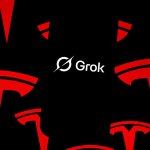如果你在使用 Grok 时遇到提示:“请求过多,请稍后再试(Too Many Requests)”,别慌——这并不是系统出错,而是触发了Grok的使用频率限制机制。
本文将带你彻底搞清楚为什么会出现这个提示、限制规则是什么、以及最有效的应对方法。
一、为什么会出现“请求过多”提示?
“请求过多(Too Many Requests)” 是Grok为保证系统稳定运行、资源合理分配而设置的保护机制。
简单来说,当用户在短时间内向Grok发出太多请求时,系统会暂时拒绝新的请求,要求你稍后再试。
造成这种情况的常见原因包括:
- 🌀 频繁刷新或连续发送指令(例如快速点了多次“生成”);
- ⏱️ 批量调用接口或脚本自动化请求(开发者场景中常见);
- ⚙️ 高峰时段系统负载过高(尤其在更新或热门事件时)。
二、Grok的请求频率限制机制
虽然xAI官方并未公开完整的限流参数,但根据用户反馈与测试,Grok的频率限制大致如下:
| 使用场景 | 请求频率上限(估算) | 限制说明 |
|---|---|---|
| 普通用户(免费版) | 每分钟约10~15次 | 超过后系统短暂冷却30~60秒 |
| Pro用户 | 每分钟约30~50次 | 限制更宽松,优先排队 |
| API调用(开发者模式) | 按调用速率计算 | 若超过阈值,需使用速率控制(rate limit)机制 |
💡提示:
如果你连续对话(多轮交互)时打字很快、连续回车,很容易触发“请求过多”的保护机制。
三、触发后会发生什么?
当Grok检测到请求频率过高时,会自动执行以下策略:
- 返回提示:“请求过多,请稍后重试”;
- 暂时冻结当前用户的访问通道(一般30秒至2分钟);
- 自动恢复——无需手动解锁,等待片刻即可。
⚠️ 注意:
如果短时间内多次触发限流,冷却时间可能会逐步延长(例如从30秒增加到2分钟甚至更久)。
四、如何解决“请求过多”问题?
以下是几种行之有效的解决方案 👇
✅ 1. 放慢操作节奏
不要连续疯狂点“生成”或连续发多条请求。
建议每条请求之间间隔5秒以上,尤其是长对话场景。
✅ 2. 避免重复提交
如果上一次请求卡顿或无响应,先等待几秒,不要立即重复点击。
✅ 3. 关闭后台多会话
如果你同时在多个设备或浏览器标签页使用Grok,也会叠加请求频率。
尽量只保留一个会话窗口。
✅ 4. 升级Pro版
Grok Pro用户享有更高的请求配额与优先处理通道,适合高频使用者。
✅ 5. 开发者场景:加速率控制
若你在开发或接入API时遇到频率限制,请在请求头中加入:
Retry-After: 30
并在代码中设置延迟机制,避免瞬间高并发。
五、如何判断是频率问题还是其他错误?
Grok的错误提示有多种类型,不要混淆:
| 错误类型 | 提示信息 | 含义 |
|---|---|---|
| 请求过多 | Too Many Requests / 请求过多 | 触发限流机制,稍后重试即可 |
| 网络异常 | Connection Error / Timeout | 网络不稳定或服务器延迟 |
| 权限不足 | Access Denied / Unauthorized | 登录状态失效或未授权 |
| 内容错误 | Invalid Input / Bad Request | 提示语过长或格式错误 |
✅ 如果提示是“请求过多”,说明账号状态正常,只需等待片刻即可恢复。
六、如何避免频繁触发限流?
- 🌿 集中提问:将多个问题整合为一条完整请求;
- ⏳ 合理节奏:避免连续密集操作;
- 🔄 定期刷新会话:长时间使用后可关闭再打开,重置连接状态;
- 📅 错峰使用:避开系统高峰期(通常是美西时间早晨与傍晚时段)。
七、总结:限流不是惩罚,而是保护
Grok的“请求过多”机制,本质上是为了保护所有用户的使用体验。
它确保AI服务器能稳定响应每一位用户的请求,而不是被高并发“挤爆”。
当你遇到这个提示,不需要焦虑,也不用强制刷新。
只要稍等片刻、调整使用节奏,Grok很快就会恢复如常。
💬小结复盘
✅ 出现“请求过多”时:
- 等待30秒到2分钟;
- 不要重复提交;
- 可尝试重启会话或切换设备;
- 若高频使用,建议升级Pro版。
保持耐心与节奏,Grok就能持续高效地为你服务。
毕竟,它的“聪明”也需要一点“呼吸时间”。 😄